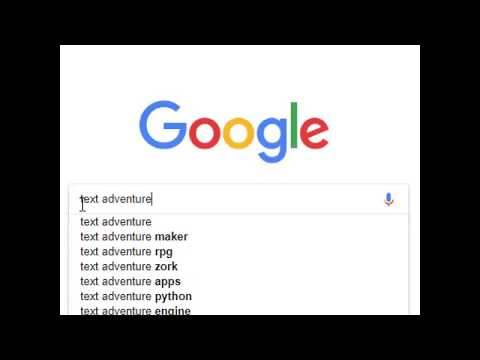Jūsu tilts nevar atrast Hue spuldzes
Ja jūs mēģināt pievienot gaismas jūsu Hue Bridge, bet tas nav atrast, tas var būt ļoti kaitinošas. Šeit ir jāapsver dažas lietas.
Pirmkārt, pārliecinieties, ka jūsu gaismas ir faktiski Hue spuldzes. Tas izklausās dumjš, bet Philips regulāri LED gaismas izskatās šausmīgi, piemēram, Hue sīpoli, un vairāk nekā viena persona atzina nepareiza veida pirkšanu (mans redaktors ir viens no tiem). Pārbaudiet iepakojumu un pārliecinieties, vai tas ir tonis.
Got, kas apmetās? Laba Ja izmantojat Philips Hue lietotni, pievienojiet jaunus gaismas avotus, iespējams, izvēlieties "Automātiskā meklēšana", bet, ja ar šo metodi netiek atrasts neviens spuldzes, jums jāizmanto "Manuāla meklēšana". Mūsu pieredze liecina, ka automātiskā meklēšana var būt nepilnīga, bet manuāla meklēšana gandrīz vienmēr darbojas.





Ja jums ir ziņa, kurā teikts, ka dažas spuldzes nav sasniedzamas pēc Gaismas ir veiksmīgi pievienotas, var būt dažas lietas, no kurām jāņem vērā.

Turklāt pārliecinieties, vai visas jūsu Hue spuldzes ir nedaudz tuvas kopā, lai tās visi varētu saņemt signālu no Hue Bridge. Tā kā Hue spuldzes var saņemt signālus no citām spuldzēm (nevis tikai Hue Bridge), jūsu tilts nav tuvu katrai spuldzei, bet, ja jums ir spuldze, kas atrodas tālu no visa, tas var kļūt nepieejams ar citas spuldzes un tilts.
Siri nevar atrast jūsu Hue tiltu
Iestatot Philips Hue tiltu, jūs arī iestatīsiet Siri, kas ļauj jums kontrolēt savus gaismas signālus, izmantojot savu balsi. Tomēr dažreiz Siri var būt spītīgs, un iestatīšanas process var jums pateikt, ka nevar atrast Hue tiltu, lai pārveidotu savienojumu, lai izveidotu Siri.
Parasti šī problēma rodas, ja jūs atjaunojat Hue Bridge rūpnīcas iestatījumus un to iestatāt vēlreiz. Jūsu iOS ierīcē jau ir iestatīti HomeKit iestatījumi, kad pirmo reizi iestatījāt Hue Bridge, un kāda iemesla dēļ Philips Hue nepatīk, ja vēlaties atiestatīt Hue tiltu, ja vēlaties pārrakstīt šos iestatījumus. Par laimi ir vienkāršs veids, kā to novērst.
Atveriet iestatījumus savā iOS ierīcē.



Ja jūs veiksmīgi iestatāt Siri Philips Hue, bet tilts kādā brīdī neatbalstīsies no HomeKit, iespējams, ka jūs noņēmis Hue Bridge no citas HomeKit atbalstītās lietotnes.
Tas notika ar mani, pirms es beidzot sapratu, kas notiek. Man patiešām patika, kā ConnectSense lietotnē parādās visi mani Philips Hue lukturi, tādēļ es noņēmu Hue Bridge no lietotnes, taču to darot pilnīgi nesaistītā Bridge no HomeKit, kā rezultātā Siri vairs nedarbojas, pārī to Philips Hue lietotnē.

Hue sīpoli ir mirgošanas un buzzing
Ja pamanāt, ka jūsu Hue spuldzes mirgo un / vai zvīņo, varētu būt daži cēloņi.
Pirmkārt, krāsu spuldzes var būt nedaudz izteiksmīgas ar cieto vadu dimmer slēdžiem. Ja jūs izmantojat Hue spuldzes gaismas spilventiņā, kuru kontrolē diodes slēdzis, tas, visticamāk, ir vaininieks jebkuram mirgam un / vai zvīņam, kas jums varētu rasties.

Lutron saka, ka tā dimmer slēdži strādā ar Philips BR30 Hue spuldzi, taču jūsu nobraukums var atšķirties. Philips saka, ka, ja jūs izmantojat Hue apgaismojumu ar dimmeri, vienmēr ievērojiet, ka toneris ir 100%. Ja iespējams, iespējams, būs drošāka bet nomainīt slēdžus ar regulāriem gaismas slēdžiem un tā vietā iegūt Philips savu Hue Dimmer slēdzi.
Ja jums nav diodes slēdžu, jebkura mirgošana un buzzing var būt vienkārši slikta spuldze, it īpaši, ja pievienojat citu spuldzi, un tā darbojas labi. Šeit ir ieteicams tieši sazināties ar Philips, izmantojot klientu atbalsta pakalpojumus.
Jūsu gaismas vai slēdži ir neuzticami vai neieslēdzas
Ja konstatējat, ka jūsu apgaismojums ieslēdzas tikai kādu laiku, vai arī jūsu dimmer slēdži nav tik uzticami, kā jūs vēlaties, ir vairāki iespējamie cēloņi.
Vispirms pārliecinieties, ka visi jūsu apgaismojums ir labi starp centrāle vai viens otru. Atcerieties, ka Philips Hue izmanto ZigBee protokolu, tāpēc ne katrai gaismai jāatrodas Hub diapazonā, tā tikai jāatrodas citās spuldzēs, kuras var izveidojiet savienojumu ar centru. Ja viena gaismas sērija ir diezgan tālu no citas, mēģiniet uzlīmēt spuldzi vai dimmer slēdzi starp tām, lai redzētu, vai tā atrisina jūsu problēmu.

Ja viss pārējais neizdodas, izmēģiniet rūpnīcas atiestatīšanu un iestatiet savas gaismas no jauna. Tas nav jautri, bet dažreiz tas ir triks.
Jūs iegūstat kļūdu "Tūlīt pārī"
Pēc tam, kad esat iestatījis Philips Hue Bridge, un jūs pārietat to ar HomeKit Siri funkcionalitāti, iespējams, tiks parādīts uznirstošais logs, kurā teikts: "Vēl viens lietotājs jau ir savienojis pāreju ar HomeKit iespējotajiem tiltiem. Lūdzu, lūdziet lietotājam dalīties ar savu HomeKit iestatījumiem, lai jūs varētu sākt lietot Siri balss vadību."
Šķiet, ka tā ir diezgan izplatīta problēma, ar kuru saskaras lietotāji, un par laimi ir vienkāršs risinājums.
Sāciet ar lietotnes "Iestatījumi" atvēršanu mūsu iPhone.





Jūs saņemat "iCloud datu sinhronizācijas pabeigšanu" pop-up
Vēl viena problēma, ar kuru jūs varētu saskarties, savienojot Hue Bridge ar Siri, jūs varat saņemt uznirstošo logu, kurā teikts, ka "iCloud datu sinhronizācija notiek" un ka tā nevar pārveidot. Tas liks jums mēģināt vēlreiz pēc dažām minūtēm, bet pat tad, kad jūs to darāt, tas sniedz jums tādu pašu ziņojumu, kā rezultātā tiek parādīts apburtais aplis.
Parasti jūs to varat novērst, izrakstot savu iCloud kontu savā iPhone vai iPad ierīcē un pierakstoties.
Lai to izdarītu, atveriet lietotni "Iestatījumi".









Šie ir tikai nelieli jautājumi, ar kuriem mēs esam saskārušies ar Hue apgaismojumu, bet, ja jums ir kāds no savējiem, noteikti informējiet mūs par komentāriem - ja ir vienkāršs risinājums, mēs noteikti pievienosim to rakstu.